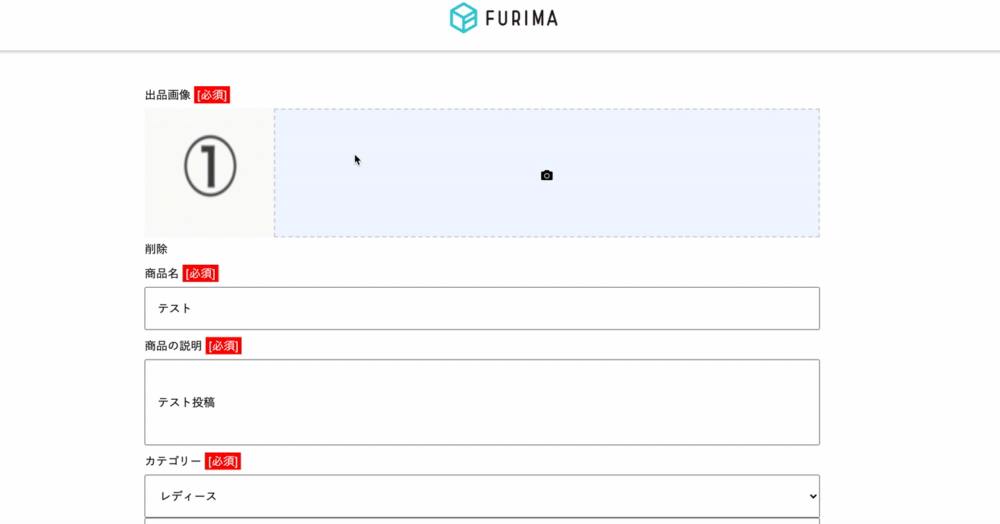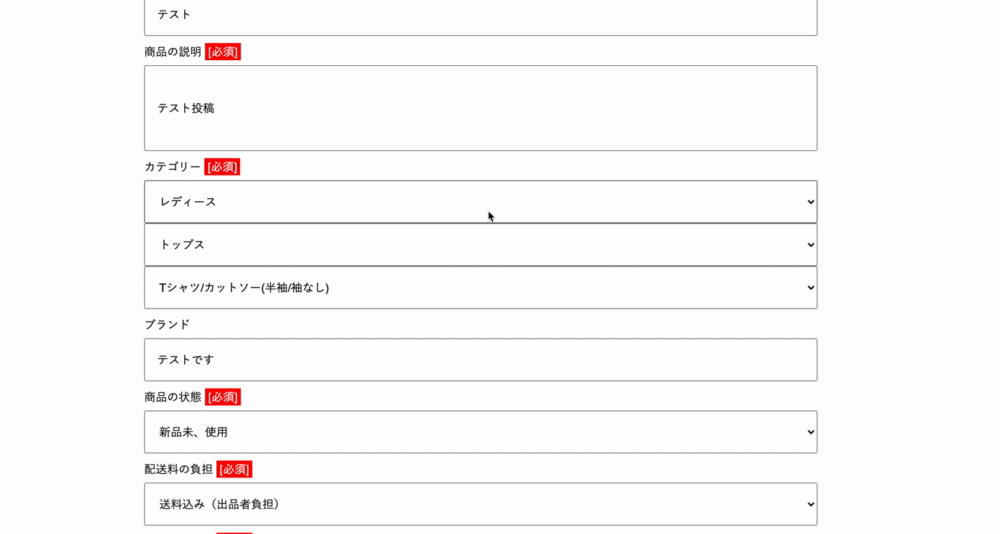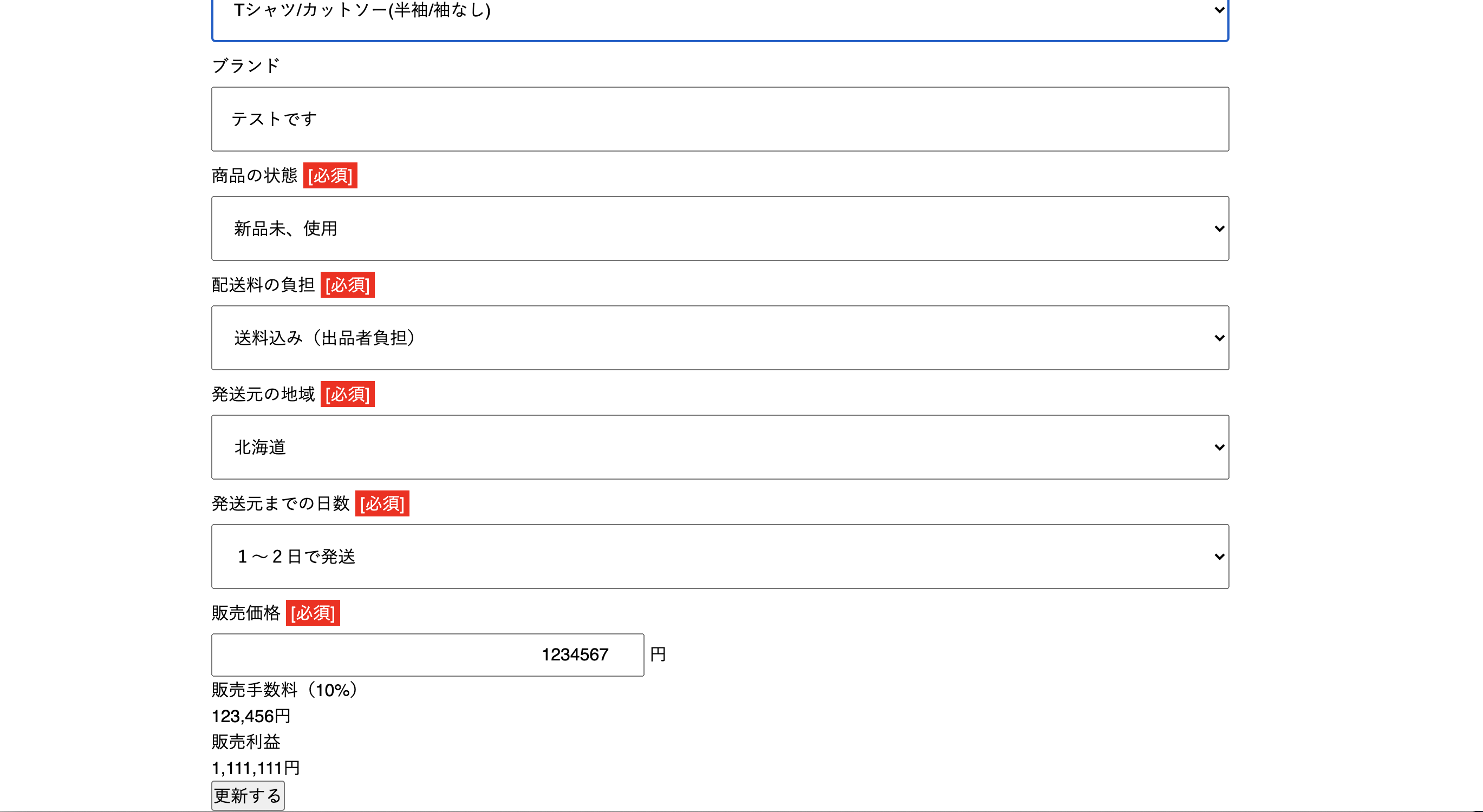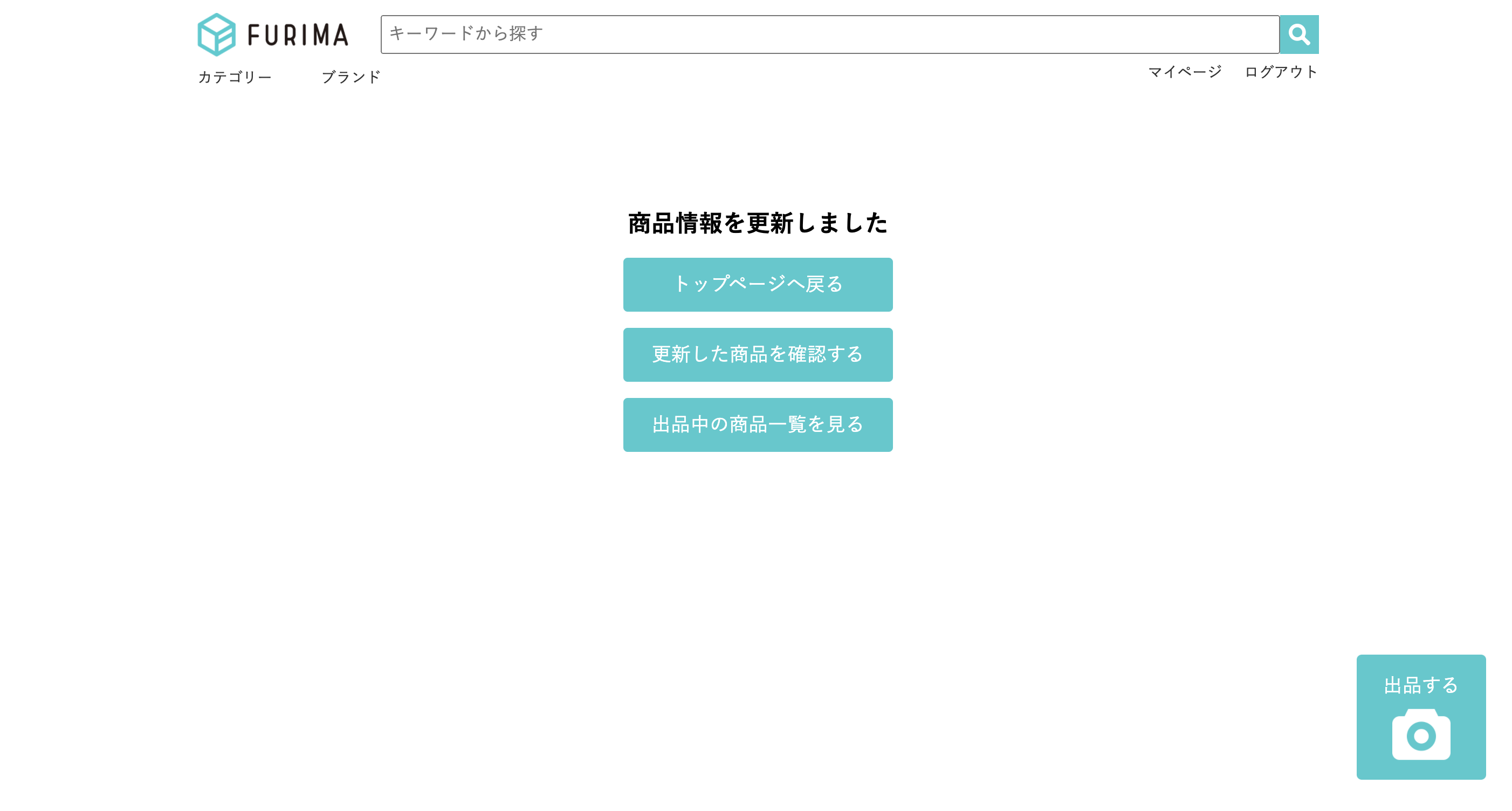[JAVA] [Rails] Informationen zur Produktbearbeitungsfunktion der Furima-App (Vorschau-Bearbeitung / DB-Update)
Einführung
Ich heiße Kusano. In diesem Beitrag geht es um die Funktion zur Bearbeitung von Klon-App-Produkten auf der EC-Site für den freien Markt, die vom Team der Programmierschule entwickelt wurde. Der Text ist schlecht, weil er ein Memo für mich ist, aber ich hoffe, er wird Anfängern so viel wie möglich helfen. Wie der Titel schon sagt, handelt der Inhalt von der Vorschau-Bearbeitung und der DB-Aktualisierung. Ich denke, es gibt viele unreife Punkte. Bitte weisen Sie auf Mängel hin. Ich werde es von Zeit zu Zeit verbessern. Übrigens habe ich die Schule selbst abgeschlossen und werde sie als Rückblick auf das, was ich gelernt habe, veröffentlichen.
Fertiges Produkt
Produktbearbeitungsbildschirm (Vorschau des Bildteils)
Produktbearbeitungsbildschirm (Kategorieabschnitt)
Produktbearbeitungsbildschirm (Verkaufsgebühr / Gewinnabteilung)
Übergangsbildschirm bei erfolgreicher Aktualisierung
Montagevorgang
- Routing bearbeiten
- Routeneinstellung "Update_done" (Übergangsbildschirm bei erfolgreicher Aktualisierung)
- Controller-Bearbeitung
--edit Methodeneinstellung
- Methodeneinstellung aktualisieren --Fehlerbehandlung --Lösche Bild --update_dane Methodeneinstellung
- Bearbeiten / Erstellen anzeigen
- Vorschau-Bild anrufen
- Anpassen von Kategorieaufrufen --Transitionsbildschirm bei erfolgreicher Aktualisierung
- JS-Bearbeitung
- Generieren und löschen Sie Vorschaubilder und Eingabe-Tags
- Anzeige von Verkaufsgebühren und Gewinnen
1. Routing bearbeiten
Update_done Generiert eine Route. Dies ist das Routing, um den Übergangsbildschirm anzuzeigen, wenn die Aktualisierung erfolgreich ist.
config/routes.rb
resources :items do
resources :comments, only: [:create, :destroy]
resources :favorites, only: [:create, :destroy]
collection do
get 'get_category_children', defaults: { fomat: 'json'}
get 'get_category_grandchildren', defaults: { fomat: 'json'}
get 'search'
get 'post_done'
get 'delete_done'
get 'detail_search'
get 'update_done' #Füge das hinzu
end
end
2. Controller-Bearbeitung
Die Beschreibung des diesmal bearbeiteten Controllers lautet wie folgt.
app/controller/items_controller.rb
class ItemsController < ApplicationController
before_action :category_parent_array, only: [:new, :create, :edit]
before_action :set_item, only: [:show, :edit, :update, :destroy]
before_action :show_all_instance, only: [:show, :edit, :destroy]
#Unterlassung
def edit
grandchild = @item.category
child = grandchild.parent
if @category_id == 46 or @category_id == 74 or @category_id == 134 or @category_id == 142 or @category_id == 147 or @category_id == 150 or @category_id == 158
else
@parent_array = []
@parent_array << @item.category.parent.parent.name
@parent_array << @item.category.parent.parent.id
end
@category_children_array = Category.where(ancestry: child.ancestry)
@child_array = []
@child_array << child.name
@child_array << child.id
@category_grandchildren_array = Category.where(ancestry: grandchild.ancestry)
@grandchild_array = []
@grandchild_array << grandchild.name
@grandchild_array << grandchild.id
end
def update
if item_params[:images_attributes].nil?
flash.now[:alert] = 'Aktualisieren nicht möglich [Bitte fügen Sie ein oder mehrere Bilder ein]'
render :edit
else
exit_ids = []
item_params[:images_attributes].each do |a,b|
exit_ids << item_params[:images_attributes].dig(:"#{a}",:id).to_i
end
ids = Image.where(item_id: params[:id]).map{|image| image.id }
delete__db = ids - exit_ids
Image.where(id:delete__db).destroy_all
@item.touch
if @item.update(item_params)
redirect_to update_done_items_path
else
flash.now[:alert] = 'Konnte nicht aktualisiert werden'
render :edit
end
end
end
def update_done
@item_update = Item.order("updated_at DESC").first
end
#Unterlassung
private
def item_params
params.require(:item).permit(:name, :item_explanation, :category_id, :item_status, :auction_status, :delivery_fee, :shipping_origin, :exhibition_price,:brand_name, :days_until_shipping, images_attributes: [:image, :_destroy, :id]).merge(user_id: current_user.id)
end
def set_item
@item = Item.find(params[:id])
end
def category_parent_array
@category_parent_array = Category.where(ancestry: nil).each do |parent|
end
end
def show_all_instance
@user = User.find(@item.user_id)
@images = Image.where(item_id: params[:id])
@images_first = Image.where(item_id: params[:id]).first
@category_id = @item.category_id
@category_parent = Category.find(@category_id).parent.parent
@category_child = Category.find(@category_id).parent
@category_grandchild = Category.find(@category_id)
end
end
Stellen Sie zunächst die Bearbeitungsmethode ein. Da die in anderen Methoden verwendete Instanzvariable verwendet wird, gibt es einen Aufruf von before_action zum Refactoring. Die verwendeten Instanzvariablen sind wie folgt. (2) Ein Array, dem der Name und die ID der übergeordneten Kategorie zugewiesen sind ③ Kategorie Alle untergeordneten Kategorien im Modell ④ Ein Array, dem der Name und die ID der untergeordneten Kategorie zugewiesen sind ⑤ Kategorie Alle Enkelkategorien im Modell ⑥ Ein Array, dem der Name und die ID der Enkelkategorie zugewiesen sind ⑦ Anwendbare Produktinformationen ⑧ Kategorie Alle übergeordneten Kategorien im Modell ⑨ Bild des entsprechenden Produkts ⑩ Category_id des entsprechenden Produkts (Zahlenwert des Enkels)
app/controller/items_controller.rb
class ItemsController < ApplicationController
before_action :category_parent_array, only: [:new, :create, :edit]
before_action :set_item, only: [:show, :edit, :update, :destroy]
before_action :show_all_instance, only: [:show, :edit, :destroy]
#Unterlassung
def edit
#▼ ① Ordnen Sie hier der Variablen die Kategorie Kind / Enkel des entsprechenden Produkts zu
grandchild = @item.category
child = grandchild.parent
if @category_id == 46 or @category_id == 74 or @category_id == 134 or @category_id == 142 or @category_id == 147 or @category_id == 150 or @category_id == 158
else
#② ▼ Ersetzen Sie den Namen und die ID der übergeordneten Kategorie in einem Array
@parent_array = []
@parent_array << @item.category.parent.parent.name
@parent_array << @item.category.parent.parent.id
end
#③ ▼ Ordnen Sie Instanzvariablen alle untergeordneten Kategorien zu
@category_children_array = Category.where(ancestry: child.ancestry)
#④ ▼ Ersetzen Sie den Namen und die ID der untergeordneten Kategorie in einem Array
@child_array = []
@child_array << child.name #Holen Sie sich den Namen / die ID basierend auf der in ⑤ generierten Variablen
@child_array << child.id
#⑤ ▼ Ordnen Sie Instanzvariablen alle Enkelkategorien zu
@category_grandchildren_array = Category.where(ancestry: grandchild.ancestry)
#⑥ ▼ Ersetzen Sie den Namen und die ID der Enkelkategorie in einem Array
@grandchild_array = []
@grandchild_array << grandchild.name #Holen Sie sich den Namen / die ID basierend auf der in ⑤ generierten Variablen
@grandchild_array << grandchild.id
end
end
#Unterlassung
private
def item_params
params.require(:item).permit(:name, :item_explanation, :category_id, :item_status, :auction_status, :delivery_fee, :shipping_origin, :exhibition_price,:brand_name, :days_until_shipping, images_attributes: [:image, :_destroy, :id]).merge(user_id: current_user.id)
end
def set_item
@item = Item.find(params[:id]) #⑦ Ordnen Sie der Instanzvariablen die entsprechenden Produktinformationen zu
end
def category_parent_array
@category_parent_array = Category.where(ancestry: nil) #⑧ Ordnen Sie alle übergeordneten Kategorien Instanzvariablen zu
end
def show_all_instance
@user = User.find(@item.user_id)
@images = Image.where(item_id: params[:id]) #⑨ Ersetzen Sie das Image des entsprechenden Produkts durch die Instanzvariable
@images_first = Image.where(item_id: params[:id]).first
@category_id = @item.category_id #⑩ Holen Sie sich die Kategorie-ID aus dem Datensatz des entsprechenden Produkts und weisen Sie sie der Instanzvariablen zu (die zu diesem Zeitpunkt erhaltene ID ist die Enkel-Kategorie-ID).
@category_parent = Category.find(@category_id).parent.parent
@category_child = Category.find(@category_id).parent
@category_grandchild = Category.find(@category_id)
end
Wenn Sie jedes klassifizieren und neu anordnen, sieht es wie folgt aus.
** Zum Anzeigen von Produktinformationen als Anfangswert im Eingabe-Tag ** ⑦ Anwendbare Produktinformationen ** Zur Anzeige des Produktbildes als Anfangswert in der Vorschau ** ⑨ Bild des entsprechenden Produkts ** Zum Anzeigen der Kategorie als Anfangswert im Eingabe-Tag **
-
Informationen zum Abrufen der Namen und IDs von Eltern, Kindern und Enkelkindern und deren Verwendung in collection_select auf der Ansichtsseite. ⑩ Category_id des entsprechenden Produkts (Zahlenwert des Enkels) (2) Ein Array, dem der Name und die ID der übergeordneten Kategorie zugewiesen sind ④ Ein Array, dem der Name und die ID der untergeordneten Kategorie zugewiesen sind ⑥ Ein Array, dem der Name und die ID der Enkelkategorie zugewiesen sind
-
Informationen, die von collection_select auf der Ansichtsseite beim erneuten Eingeben verwendet werden ⑧ Kategorie Alle übergeordneten Kategorien im Modell ③ Kategorie Alle untergeordneten Kategorien im Modell ⑤ Kategorie Alle Enkelkategorien im Modell
Als nächstes folgt die Einstellung der Aktualisierungsmethode. Wie beim Bearbeiten heißen die Produktinformationen, die Sie aktualisieren möchten, before_action.
app/controller/items_controller.rb
class ItemsController < ApplicationController
before_action :set_item, only: [:show, :edit, :update, :destroy]
#Unterlassung
def update
# ①
if item_params[:images_attributes].nil?
flash.now[:alert] = 'Aktualisieren nicht möglich [Bitte fügen Sie ein oder mehrere Bilder ein]'
render :edit
else
# ②
exit_ids = []
item_params[:images_attributes].each do |a,b|
exit_ids << item_params[:images_attributes].dig(:"#{a}",:id).to_i
end
ids = Image.where(item_id: params[:id]).map{|image| image.id }
# ③
delete__db = ids - exit_ids
Image.where(id:delete__db).destroy_all
# ④
@item.touch
if @item.update(item_params)
redirect_to update_done_items_path
else
flash.now[:alert] = 'Konnte nicht aktualisiert werden'
render :edit
end
end
end
#Unterlassung
private
def item_params
params.require(:item).permit(:name, :item_explanation, :category_id, :item_status, :auction_status, :delivery_fee, :shipping_origin, :exhibition_price,:brand_name, :days_until_shipping, images_attributes: [:image, :_destroy, :id]).merge(user_id: current_user.id)
end
def set_item
@item = Item.find(params[:id])
end
end
In dieser Beschreibung wird zunächst die Fehlerbehandlung mit einer if-Anweisung beschrieben, damit sie nicht aktualisiert werden kann, wenn kein Bild vorhanden ist. Die Beschreibung von item_params [: images_attributes] .nil? Überprüft, ob die Bilder in params leer sind. Wenn die .nil? -Methode leer ist, wird sie ture und das Rendern kehrt zum Bearbeitungsbildschirm zurück, und flash.now [: alert] zeigt eine Fehlermeldung an.
①
if item_params[:images_attributes].nil?
flash.now[:alert] = 'Aktualisieren nicht möglich [Bitte fügen Sie ein oder mehrere Bilder ein]'
render :edit
else
② bewegt sich, wenn es in der if-Anweisung früher falsch wird. Der beschriebene Inhalt ist die ID des Bildes, das eingegeben wird, wenn exit_ids die Aktualisierungstaste drückt, und die IDs des Bildes vor der Aktualisierung, die in der Datenbank gespeichert sind. exit_Generieren Sie ein Array mit dem Namen ids and item_params[:images_attributes]Da ich den im mehrdimensionalen Array enthaltenen ID-Wert abrufen möchte, erweitern Sie den Schlüssel und den Wert in der Reihenfolge mit jeder Anweisung. ((|a,b|→ a Schlüssel, b Wert) Die Dig-Methode wird verwendet, um den Wert aus dem mehrdimensionalen Array abzurufen. item_params [: images_attributes](mehrdimensionales Array) .dig (: "# {a (übergeordneter Schlüssel)}",: id (untergeordneter Schlüssel)) .to_i (numerischen Wert festlegen) Extrahieren Sie die ID und weisen Sie sie dem Array zu Ich werde. Holen Sie sich dann für IDs den entsprechenden Datensatz vor dem Update aus der Datenbank, extrahieren Sie die ID mit der Map-Methode und ersetzen Sie sie.
②
exit_ids = []
item_params[:images_attributes].each do |a,b|
exit_ids << item_params[:images_attributes].dig(:"#{a}",:id).to_i
end
ids = Image.where(item_id: params[:id]).map{|image| image.id }
Wenn Sie den Inhalt von item_params [: images_attributes] mit binding.pry überprüfen, wird er übrigens wie folgt angezeigt. Ich habe mit einem Bild auf die Schaltfläche "Aktualisieren" geklickt. Der Wert, den Sie exit_ids in ② zuweisen möchten, ist der Wert "322" im untergeordneten Array.
Terminal (Startkonsole)
[1] pry(#<ItemsController>)> item_params[:images_attributes]
=> <ActionController::Parameters {"0"=><ActionController::Parameters {"id"=>"322"} permitted: true>} permitted: true>
In (3) werden die exit_ids und ids verglichen, und wenn das auf dem Bearbeitungsbildschirm als Anfangswert aufgerufene Bild aus der Datenbank gelöscht wird, werden die entsprechenden Daten in der Datenbank gelöscht. Sie können nur die gelöschten IDs belassen, indem Sie exit_ids von den IDs abziehen. Weisen Sie es delete__db zu, rufen Sie den darauf basierenden Datensatz aus der Datenbank ab und löschen Sie ihn mit der Methode destroy_all. Der Grund für die Verwendung von _all ist, dass sogar mehrere Datensätze gelöscht werden können.
③
delete__db = ids - exit_ids
Image.where(id:delete__db).destroy_all
In ④ werden die Produktinformationen aktualisiert. Wenn es durch Fehlerbehandlung der if-Anweisung aktualisiert werden kann, wechselt es zu dem Bildschirm, der den Aktualisierungserfolg über die Route update_dine anzeigt. Wenn es nicht aktualisiert wird, kehrt der Bildschirm zum Bearbeitungsbildschirm zurück und eine Fehlermeldung wird angezeigt. @ Item.touch, das in der ersten Zeile beschrieben wird, dient zum Aktualisieren, einschließlich der Spalte update_at (Aktualisierungsdatum und -uhrzeit) der Elementtabelle. Der Grund für das Schreiben wird später erklärt.
④
@item.touch
if @item.update(item_params)
redirect_to update_done_items_path
else
flash.now[:alert] = 'Konnte nicht aktualisiert werden'
render :edit
end
Als nächstes wird die Methode update_done festgelegt. Auf dem Bildschirm wird ein Link zur aktualisierten Produktdetailseite eingerichtet, der über den Erfolg der Aktualisierung informiert. Die Spalte update_at (Datum und Uhrzeit der Aktualisierung) der Elementtabelle wurde aktualisiert, indem @ item.touch zuvor in ④ der Aktualisierungsmethode beschrieben wurde. Verwenden Sie die Bestellmethode und die erste Methode, um das erste Element in der Spalte update_at in absteigender Reihenfolge @item_update zuzuweisen.
app/controller/items_controller.rb
def update_done
@item_update = Item.order("updated_at DESC").first
end
3. Bearbeiten anzeigen
Da es lange dauern wird, bis alle Beschreibungen enthalten sind, werde ich sie hier weglassen.
haml:app/views/items/_form_edit.html.haml
#▼ Beschreibung zum Produktbild
.new__page__header
= link_to image_tag("logo/logo.png ", alt: "logo"), root_path
= form_for @item do |f|
= render 'layouts/error_messages', model: f.object
.name__field#1
.form__label
.lavel__name
Ausstellungsbild
.lavel__Required
[Verpflichtend]
#image-box-1{class:"#{@images.last.id}"}
#▼ ① Anzeige des Vorschaubildes
- @images.each do |img|
.item-image{id:img.id}
= image_tag(img.image.url,{width:"188",height:"180"})
.item-image__operetion
.item-image__operetion--edit__delete__versteckt löschen
%label.img-label{for: "img-file"}
#image-box__container{class:"item-num-#{@images.length}"}
#append-js-edit
= f.fields_for :images do |image|
.js-file_group{"data-index" => "#{image.index}"}
= image.file_field :image, type: 'file', value:"#{image.object.id}",style: "", id:"img-file", class:'js-file-edit',name: "item[images_attributes][#{@item.images.count}][image]", data:{index:""}
%i.fas.fa-camera
#Unterlassung
#▼ Beschreibung der Kategorie
.append__category
.category
=f.collection_select :category_id, @category_children_array, :id, :name, {selected:@child_array}, {class:"serect_field"}
- if @category_id == 46 or @category_id == 74 or @category_id == 134 or @category_id == 142 or @category_id == 147 or @category_id == 150 or @category_id == 158
.category__grandchild#children_wrapper
=f.collection_select :category_id, @category_grandchildren_array, :id, :name, {},{selected:@grandchild_array, id:"child__category",class:"serect_field"}
- else
.category__child#children_wrapper
=f.collection_select :category_id, @category_children_array, :id, :name, {},{selected:@child_array, id:"child__category", class:"serect_field"}
.category__grandchild#grandchildren_wrapper
=f.collection_select :category_id, @category_grandchildren_array, :id, :name, {selected:@grandchild_array}, {class:"serect_field"}
#Kürzung
Das Vorschaubild wird mit der folgenden Beschreibung angezeigt. .item-image__operetion - edit__delete__hidden Der Punkt ist die Beschreibung, die vor dem Löschen verborgen ist. Ich werde beim Bearbeiten von js erklären.
①
- @images.each do |img|
.item-image{id:img.id}
= image_tag(img.image.url,{width:"188",height:"180"})
.item-image__operetion
.item-image__operetion--edit__delete__versteckt löschen
Die Kategorien werden in der folgenden Beschreibung angezeigt. Die bedingte Verzweigung wird in der if-Anweisung ausgeführt, wenn kein Enkelkind vorhanden ist und wenn ein Enkelkind vorhanden ist. Der Inhalt {} wird im Tag collection_select beschrieben, dies wird jedoch in Bezug auf die Reihenfolge der Argumente beschrieben, wenn die Optionen beim Zuweisen der ID beschrieben werden.
Kategorie
.append__category
.category
=f.collection_select :category_id, @category_children_array, :id, :name, {selected:@child_array}, {class:"serect_field"}
- if @category_id == 46 or @category_id == 74 or @category_id == 134 or @category_id == 142 or @category_id == 147 or @category_id == 150 or @category_id == 158
.category__grandchild#children_wrapper
=f.collection_select :category_id, @category_grandchildren_array, :id, :name, {},{selected:@grandchild_array, id:"child__category",class:"serect_field"}
- else
.category__child#children_wrapper
=f.collection_select :category_id, @category_children_array, :id, :name, {},{selected:@child_array, id:"child__category", class:"serect_field"}
.category__grandchild#grandchildren_wrapper
=f. :category_id, @category_grandchildren_array, :id, :name, {selected:@grandchild_array}, {class:"serect_field"}
Die folgende Beschreibung ist die Ansichtsdatei des Übergangsbildschirms, wenn die Aktualisierung erfolgreich ist.
haml:app/views/items/_form_edit.html.haml
= render "top/header"
.done#fullsize
.done__title
Produktinformationen wurden aktualisiert
.done__backlink
= link_to 'Gehen Sie zurück zur obersten Seite', root_path, class: 'link'
.done__backlink
= link_to 'Suchen Sie nach aktualisierten Produkten', item_path(@item_update), class: 'link'
.done__backlink
= link_to 'Siehe die Liste der angebotenen Produkte', users_path, class: 'link'
= render "top/lower-photo"
= render "top/footer"
= render "top/btn"
4. JS-Bearbeitung
Bearbeiten Sie die js-Datei wie folgt.
app/assets/javascript/edit_items.js
$(function(){
var dataBox = new DataTransfer();
var file_field = document.getElementById('img-file')
$('#append-js-edit').on('change','#img-file',function(){
$.each(this.files, function(i, file){
//Lesen Sie das von readAsDataURL von FileReader angegebene File-Objekt
var fileReader = new FileReader();
//Datei zum DataTransfer-Objekt hinzufügen
dataBox.items.add(file)
var num = $('.item-image').length + 1 + i
var aaa = $('.item-image').length + i
// ①
var image_id = Number($('#image-box-1').attr('class'))
var append_div_count = Number($('div[id=1]').length)
var noreset_id = image_id + append_div_count
fileReader.readAsDataURL(file);
//Wenn die Anzahl der Bilder 10 erreicht, löschen Sie das Feld, wenn es überschritten wird
if (num == 10){
$('#image-box__container').css('display', 'none')
}
//Speichern Sie nach Abschluss des Ladevorgangs die URL der Datei in src
fileReader.onloadend = function() {
var src = fileReader.result
// ②
var html= `<div class='item-image' data-image="${file.name}" data-index="${aaa}" id="${noreset_id-1}">
<div class=' item-image__content'>
<div class='item-image__content--icon'>
<img src=${src} width="188" height="180" >
</div>
</div>
<div class='item-image__operetion'>
<div class='item-image__operetion--edit__delete__file'>Löschen</div>
</div>
</div>`
const buildFileField1 = (num)=> {
// ③
const html = `<div class="js-file_group" data-index="${num}" id=1>
<input class="js-file-edit" type="file"
name="item[images_attributes][${append_div_count+9}][image]"
id="img-file" data-index="${num}value="${noreset_id}" >
</div>`;
return html;
}
$('.js-file-edit').removeAttr('id');
//image_box__Fügen Sie HTML vor dem Containerelement ein
$('.img-label').before(html);
$('#append-js-edit').append(buildFileField1(num));
};
//image-box__Ändern Sie die Containerklasse und die Größe der Dropbox mit CSS.
$('#image-box__container').attr('class', `item-num-${num}`)
});
});
// ④
//Löschen Sie das Feld, wenn 10 Blätter registriert wurden
$(document).ready(function(){
var image_num = $('.item-image').length
if (image_num==10){
$('#image-box__container').css('display', 'none')
}
});
// ⑤
$(document).ready(function(){
$('.js-file-edit').removeAttr('id');
var num = $('.item-image').length - 1
var image_id = Number($('#image-box-1').attr('class'))
var append_div_count = Number($('div[id=1]').length)
var noreset_id = image_id + append_div_count
const buildFileField = (num)=> {
const html = `<div class="js-file_group" data-index="${num}" id=1>
<input class="js-file-edit" type="file"
name="item[images_attributes][100][image]"
id="img-file" data-index="${num}" value="${noreset_id}" >
</div>`;
return html;
}
$('#append-js-edit').append(buildFileField(num));
});
// ⑥
$(document).on("click", '.item-image__operetion--edit__delete__hidden', function(){
//Zum Löschen auf Vorschauelement drücken
var target_image = $(this).parent().parent();
//Ruft den Dateinamen des Vorschaubilds ab, das zum Löschen gedrückt wurde
var target_id = $(target_image).attr('id');
var target_image_file = $('input[value="'+target_id+'"][type=hidden]');
//Vorschau löschen
target_image.remove()
target_image_file.remove()
//image-box__Ändern Sie die Klasse des div-Tags, das die Containerklasse enthält, jedes Mal, wenn Sie sie löschen
var num = $('.item-image').length
$('#image-box__container').show()
$('#image-box__container').attr('class', `item-num-${num}`)
})
// ⑦
$(document).on("click", '.item-image__operetion--edit__delete__file', function(){
//Zum Löschen auf Vorschauelement drücken
var target_image = $(this).parent().parent();
var target_id = Number($(target_image).attr('id'));
//Ruft den Dateinamen des Vorschaubilds ab, das zum Löschen gedrückt wurde
var target_image_file = $('#append-js-edit').children('div').children('input[value="'+target_id+'"][type=file]');
//Vorschau löschen
target_image.remove()
target_image_file.remove()
//image-box__Ändern Sie die Klasse des div-Tags, das die Containerklasse enthält, jedes Mal, wenn Sie sie löschen
var num = $('.item-image').length
$('#image-box__container').show()
$('#image-box__container').attr('class', `item-num-${num}`)
})
Rufen Sie die zuletzt gespeicherte Bild-ID in der Beschreibung in der ersten Zeile ab und weisen Sie sie der Variablen image_id zu. Zählen Sie in der zweiten Zeile die Anzahl der Tags, denen id = 1 im div in der Ansichtsdatei zugewiesen wurde, und weisen Sie sie der Variablen append_div_count zu. Fügen Sie es in der dritten Zeile hinzu, Weisen Sie der Variablen noreset_id zu. noreset_id dient zum Festlegen der Wertoption des Eingabe-Tags, das beim Hinzufügen eines Bildes neu angezeigt wird. Verwenden Sie diese Option, um den Löschvorgang auszuführen. Stellen Sie außerdem die Option id ein, um das div-Tag zu löschen, das das übergeordnete Element des Vorschaubilds ist, und streben Sie denselben numerischen Wert an. (②)
①
var image_id = Number($('#image-box-1').attr('class'))
var append_div_count = Number($('div[id=1]').length)
var noreset_id = image_id + append_div_count
Die folgende Beschreibung ist der HTML-Code des Vorschaubilds, das durch Auslösen eines Ereignisses generiert wird, wenn die Bilddaten in das Eingabe-Tag eingegeben werden.
②
var html= `<div class='item-image' data-image="${file.name}" data-index="${aaa}" id="${noreset_id-1}">
<div class=' item-image__content'>
<div class='item-image__content--icon'>
<img src=${src} width="188" height="180" >
</div>
</div>
<div class='item-image__operetion'>
<div class='item-image__operetion--edit__delete__file'>Löschen</div>
</div>
</div>`
Die folgende Beschreibung ist der HTML-Code des Eingabe-Tags, der durch Auslösen eines Ereignisses generiert wird, wenn Bilddaten in das Eingabe-Tag eingegeben werden.
③
const html = `<div class="js-file_group" data-index="${num}" id=1>
<input class="js-file-edit" type="file"
name="item[images_attributes][${append_div_count+9}][image]"
id="img-file" data-index="${num}value="${noreset_id}" >
</div>`;
Die folgende Beschreibung besagt, dass das Ereignis ausgelöst wird, wenn der Bildschirm mit der Ready-Methode vollständig geladen ist, und das Feld zur Eingabe von Bildern gelöscht wird, wenn die Anzahl der Vorschaubilder 10 beträgt.
④
//Löschen Sie das Feld, wenn 10 Blätter registriert wurden
$(document).ready(function(){
var image_num = $('.item-image').length
if (image_num==10){
$('#image-box__container').css('display', 'none')
}
});
Die folgende Beschreibung ist die Beschreibung, dass das Ereignis ausgelöst wird und das Eingabe-Tag generiert wird, wenn der Bildschirm mit der Ready-Methode vollständig geladen ist. Wenn Sie dies nicht tun, wird die Eingabe in das erste Eingabe-Tag in das vorhandene angezeigte Eingabe-Tag eingegeben und ist falsch ausgerichtet. Sie muss daher beim Laden des Bildschirms generiert werden.
⑤
$(document).ready(function(){
$('.js-file-edit').removeAttr('id');
var num = $('.item-image').length - 1
var image_id = Number($('#image-box-1').attr('class'))
var append_div_count = Number($('div[id=1]').length)
var noreset_id = image_id + append_div_count
const buildFileField = (num)=> {
const html = `<div class="js-file_group" data-index="${num}" id=1>
<input class="js-file-edit" type="file"
name="item[images_attributes][100][image]"
id="img-file" data-index="${num}" value="${noreset_id}" >
</div>`;
return html;
}
$('#append-js-edit').append(buildFileField(num));
});
Die folgende Beschreibung löscht das Eingabe-Tag und das Vorschaubild, in das die durch Bearbeiten aufgerufenen Bilddaten eingegeben werden, wenn Sie auf Löschen klicken, das unten links im Vorschaubild angezeigt wird.
⑥
$(document).on("click", '.item-image__operetion--edit__delete__hidden', function(){
//Zum Löschen auf Vorschauelement drücken
var target_image = $(this).parent().parent();
//Ruft den Dateinamen des Vorschaubilds ab, das zum Löschen gedrückt wurde
var target_id = $(target_image).attr('id');
var target_image_file = $('input[value="'+target_id+'"][type=hidden]');
//Vorschau löschen
target_image.remove()
target_image_file.remove()
//image-box__Ändern Sie die Klasse des div-Tags, das die Containerklasse enthält, jedes Mal, wenn Sie sie löschen
var num = $('.item-image').length
$('#image-box__container').show()
$('#image-box__container').attr('class', `item-num-${num}`)
})
Klicken Sie für die folgende Beschreibung auf Löschen, das unten links im Vorschaubild für das Eingabe-Tag angezeigt wird, in das die aufgerufenen Bilddaten eingegeben und das neu generierte Vorschaubild generiert werden, wenn ein neues Bild in das Eingabe-Tag eingegeben wird. Es wird gelöscht, wenn Sie dies tun.
⑦
$(document).on("click", '.item-image__operetion--edit__delete__file', function(){
//Zum Löschen auf Vorschauelement drücken
var target_image = $(this).parent().parent();
var target_id = Number($(target_image).attr('id'));
//Ruft den Dateinamen des Vorschaubilds ab, das zum Löschen gedrückt wurde
var target_image_file = $('#append-js-edit').children('div').children('input[value="'+target_id+'"][type=file]');
//Vorschau löschen
target_image.remove()
target_image_file.remove()
//image-box__Ändern Sie die Klasse des div-Tags, das die Containerklasse enthält, jedes Mal, wenn Sie sie löschen
var num = $('.item-image').length
$('#image-box__container').show()
$('#image-box__container').attr('class', `item-num-${num}`)
})
Die folgende Beschreibung berechnet und gibt die Verkaufsgebühr und den Verkaufsgewinn aus, wenn der Preis eingegeben wird. Der bearbeitete Teil ist der in der 2. und 4. Spalte beschriebene Inhalt. Die Verkaufsgebühr und der Verkaufsgewinn werden berechnet und angezeigt, wenn der Bildschirm mit der Ready-Methode geladen wird.
app/assets/javascript/sales_commission.js
$(function() {
var input=$("#item_exhibition_price"),fee=1/10,feeIncluded=$("#sales_commission_price");
input.on("input",function(){
feeIncluded.text(Math.floor($(this).val() * fee).toLocaleString());
if($('sales_commission_price').present!=0){
sales_commission_price.append("Kreis");
}
});
$(document).ready(function(){
feeIncluded.text(Math.floor($("#item_exhibition_price").val() * fee).toLocaleString());
if($('sales_commission_price').present!=0){
sales_commission_price.append("Kreis");
}
});
});
$(function() {
var input=$("#item_exhibition_price"),tax=9/10,salesProfit=$("#sales_profit_proce");
input.on("input",function(){
salesProfit.text(Math.ceil($(this).val() * tax).toLocaleString());
if($('sales_commission_price').present!=0){
sales_profit_proce.append("Kreis");
}
});
$(document).ready(function(){
salesProfit.text(Math.ceil($("#item_exhibition_price").val() * tax).toLocaleString());
if($('sales_commission_price').present!=0){
sales_profit_proce.append("Kreis");
}
});
});
Damit ist die Bearbeitungsfunktion abgeschlossen. Vielen Dank, dass Sie so weit gelesen haben.
Recommended Posts